『Instagram(インスタグラム、インスタ)』では自分のアカウントやほかの人のアカウントURLを取得して、フィードやストーリーなどに貼り付け可能。またブログにインスタアカウントを掲載したり、インスタアカウントをその他SNSで紹介したりするときにも役立ちます。
本記事ではインスタで自分やほかの人のアカウントURLを確認する方法と、各種URLをインスタの投稿に貼り付ける方法を紹介します。
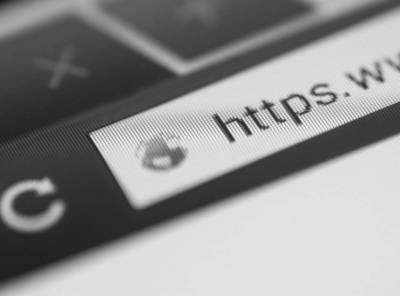
インスタで自分のアカウントURLを確認してシェアする方法【iPhone/Android/PC】
インスタでアカウントURLを確認する方法
インスタのアカウントURLはどのように確認できるのでしょうか。ここでは3種類のURL確認方法を紹介します。
一部iPhoneとAndroidで操作が異なるものもありますが、基本的にはどちらも同じ操作でアカウントURLを確認できます。
QRコードからリンクをコピペする
自分のアカウントURLを確認するなら、インスタアプリのQRコードからリンクを取得して貼り付ける方法がおすすめです。操作方法は以下のとおりです。
自分のプロフィール画面を開く
最初にインスタアプリから、自分のプロフィール画面を開き、画面右上の「三」→「QRコード」の順でタップします。
リンクをコピーする
QRコードが表示されたら、「リンクをコピー」をタップ。アカウントのURLがクリップボードにコピーされるので、メモ帳などに貼り付けると自分のアカウントURLを確認できます。
アカウントURLは短縮できる
アカウントURLは「?」から始まる文字列がなくても機能します。
修正前
https://www.instagram.com/apu.3215?igshid=YmMyMTA2M2Y=
修正後
https://www.instagram.com/apu.3215
URLをスマートに見せたいときに、ひと手間加えてみてはいかがでしょうか。
プロフィールURLをコピペする
プロフィールURLをコピペする方法は、インスタアプリで相手のアカウントURLを確認する際に使います。操作方法は以下のとおりです。
相手のプロフィール画面を開く
最初にインスタアプリで、アカウントURLを確認したい相手のプロフィール画面を開き、画面右上の「…」を選択します。
URLをコピーする
「…」をタップしたら、メニュー一覧の中から「プロフィールURLをコピー」を選択。相手のアカウントURLがクリップボードにコピーされるので、メモ帳などに貼り付けるとアカウントURLを確かめられます。
ブラウザでURL欄を見る
続いてブラウザ版のインスタを使って、アカウントURLを確かめる方法を説明します。この方法を使えば、自分と相手どちらのアカウントURLでも確認できます。操作手順は以下のとおりです。
ブラウザを使ってインスタにアクセス
使用するブラウザはSafariやGoogle chromeなどなんでも構いません。普段使っているブラウザで「Instagram」と検索してブラウザ版のインスタにログインします。
URLを知りたいアカウントのページを開く
自分のアカウントURLが知りたい場合はマイページを表示して、相手のアカウントURLが知りたい場合は、相手のプロフィールページを表示します。
検索窓を長押ししてコピー
プロフィールページを開いたら、検索窓に表示されているURLを長押しします。メニューの中から「コピー」を選択して、メモ帳などに貼り付ければ、確認したいアカウントのURLが見られます。
Androidはひと手間必要なブラウザもある
AndroidではGoogle ChromeとYahoo!のブラウザを使う場合のみ、ひと手間加えないと、ブラウザ版のインスタへログインできません。
「Instagram」と検索をしたら、インスタのリンクをタップするのではなく、長押ししてください。Google Chromeは「新しいタブをグループで開く」から、Yahoo!は「新規ウィンドウで開く」を選択するとブラウザ版のインスタが開けます。
インスタに投稿したフィードなどの投稿URLを確認する方法
インスタではアカウントURLのほかに、投稿URLも確認できます。掲載したURLから特定の投稿内容を見てほしい場合に活用するといいでしょう。フィード、ストーリーズ(ストーリー)、リール、いずれも操作方法は同じですが、iPhoneとAndroidで一部の機能の表記が異なります。操作方法は以下のとおりです。
該当する投稿を開き「…」をタップ
投稿URLを確認場合は、まずフィード、ストーリー、リールの中から、該当する投稿を開きます。「…」をタップしてメニューを開きましょう。
リンクをコピーする
iPhoneは「リンクのシェアとコピーのオプションを見る」を選択。Androidは「シェアとリンクのオプションを見る」を選択しましょう。するとiPhone、Androidどちらも「リンクをコピー」が表示されるのでタップ。クリップボードに投稿URLがコピーされるので、あとはメモ帳などに貼り付ければ投稿URLの確認が可能になります。
インスタ内にURLを貼る方法
ここではアカウントURLや投稿URL、自身のブログURLなどさまざまなURLを、インスタ内に貼り付ける方法を紹介します。
プロフィールにURLを貼る方法
ここでは自分のプロフィールにURLを掲載する方法を紹介します。正しい場所にURLを掲載しておけば、プロフィールページから該当するURLへ飛ぶことができます。画像はiPhoneの操作画面を掲載していますが、Androidも基本的に操作は同じです。
「プロフィールを編集する」を選択
最初に自分のプロフィール画面を開き、「プロフィールを編集」を選択します。
「リンクを追加」をタップ
次に「リンクを追加」をタップして「外部リンクを追加」を選択します。
URLを貼り付ける
最後にURLの欄へ該当するURLを貼り付けたり、書き込んだりして完了をタップ(Androidは「✓」をタップ)するとプロフィールにURLを掲載できます。
ストーリーにURLを貼る方法
URLはストーリーに貼り付けることも可能です。操作手順は以下のとおりです。
スタンプアイコンをタップ
ストーリーの投稿画面を開いたら、画面上部の「スタンプアイコン」をタップします。
リンクスタンプを追加
スタンプ一覧から「リンク」を選択して、該当のURLを貼り付け、もしくは書き込みます。
表示位置やサイズを調整して投稿
リンクスタンプをタップすると位置の調整やサイズの変更ができます。調整が終わったら「→」を選択してストーリーを投稿しましょう。ストーリーに表示されているリンクスタンプをタップすると、該当のURLへ飛べるようになります。
フィードにURLを貼る方法
フィードにもURLは貼り付けられますが、リンクは飛ばせません。フィードでURLを貼り付ける場合は「キャプションを入力」の欄にURLを貼り付けまたは、書き込むと表示されます。
インスタのアカウントURLはリンクをコピペすると確認できる
インスタのアカウントURLや投稿URLは、コピペ操作を行うことで確認できるようになります。
●自分のアカウントURLは、QRコードから確認
●相手のアカウントURLは、相手のプロフィールページから確認
●投稿URLは、各種投稿の「…」から確認
それぞれリンクをコピーしてメモ帳などに貼り付けると目視で確認できるようになります。確認したURLはインスタのプロフィールに掲載したり、ブログに貼り付けたりとさまざまな場所に掲載が可能。自身のインスタアカウントや、その他SNS、ブログなどを宣伝したい場合に活用してみてはいかがでしょうか。
詳しい使い方はこちら
こちらの記事もおすすめ
